Los usuarios veteranos tienen conocimiento de la potencia de las teclas modificadoras del Mac.
Las teclas especiales del teclado de tu Mac, como Comando (⌘), Opción (⌥), Control (⌃) y otras, son las más utilizadas junto con las teclas normales como atajos de teclado.
Los comandos de macOS que se utilizan con frecuencia tienen sus propios atajos de teclado, muchos de los cuales son los mismos en aplicaciones como copiar/pegar y deshacer/rehacer. Otros son específicos de la aplicación.
La memorización de las pulsaciones de teclas utilizadas con regularidad aumenta la productividad y la capacidad de realizar varias tareas a la vez, pero Apple no ofrece una forma fácil de ver todos los métodos abreviados de teclado de una aplicación determinada.
Por supuesto, puede ver y personalizar algunos de los accesos directos del sistema y de las aplicaciones en las Preferencias del Sistema → Teclado → Atajos, pero ¿no sería bueno que hubiera una forma mejor?
Afortunadamente, realmente lo hay.
Cómo ver los métodos abreviados de teclado en aplicaciones Mac
Tabla y sumario del artículo
1) En tu Mac, visita y descarga la impresionante aplicación CheatSheet. Básicamente, trae a macOS la sobreimpresión de las pulsaciones de teclas del iPad al estilo iOS y es completamente gratis.
2) Abra el archivo ZIP descargado de la carpeta Downloads y, a continuación, arrastre el archivo extraído titulado «CheatSheet.app» a la carpeta Applications.
3) Ejecute CheatSheet desde la carpeta Aplicaciones.
4) Ahora ejecute una aplicación que le gustaría usar.
5) Mantenga pulsada la tecla Command (⌘) en el teclado hasta que aparezca una sobreimpresión en la parte superior de todas las demás ventanas, enumerando todas las pulsaciones de teclas activas en la aplicación actual en un lugar conveniente.
Desearía que Apple copiara esta función tremendamente útil.
CheatSheet no tiene un menú de barra de estado, pero hay una interfaz de usuario minimalista que se invoca haciendo clic en el pequeño icono de diente en la esquina inferior derecha de la sobreimpresión. La pantalla de configuración se puede utilizar para ajustar el retardo de la tecla Comando, buscar actualizaciones y cosas por el estilo.
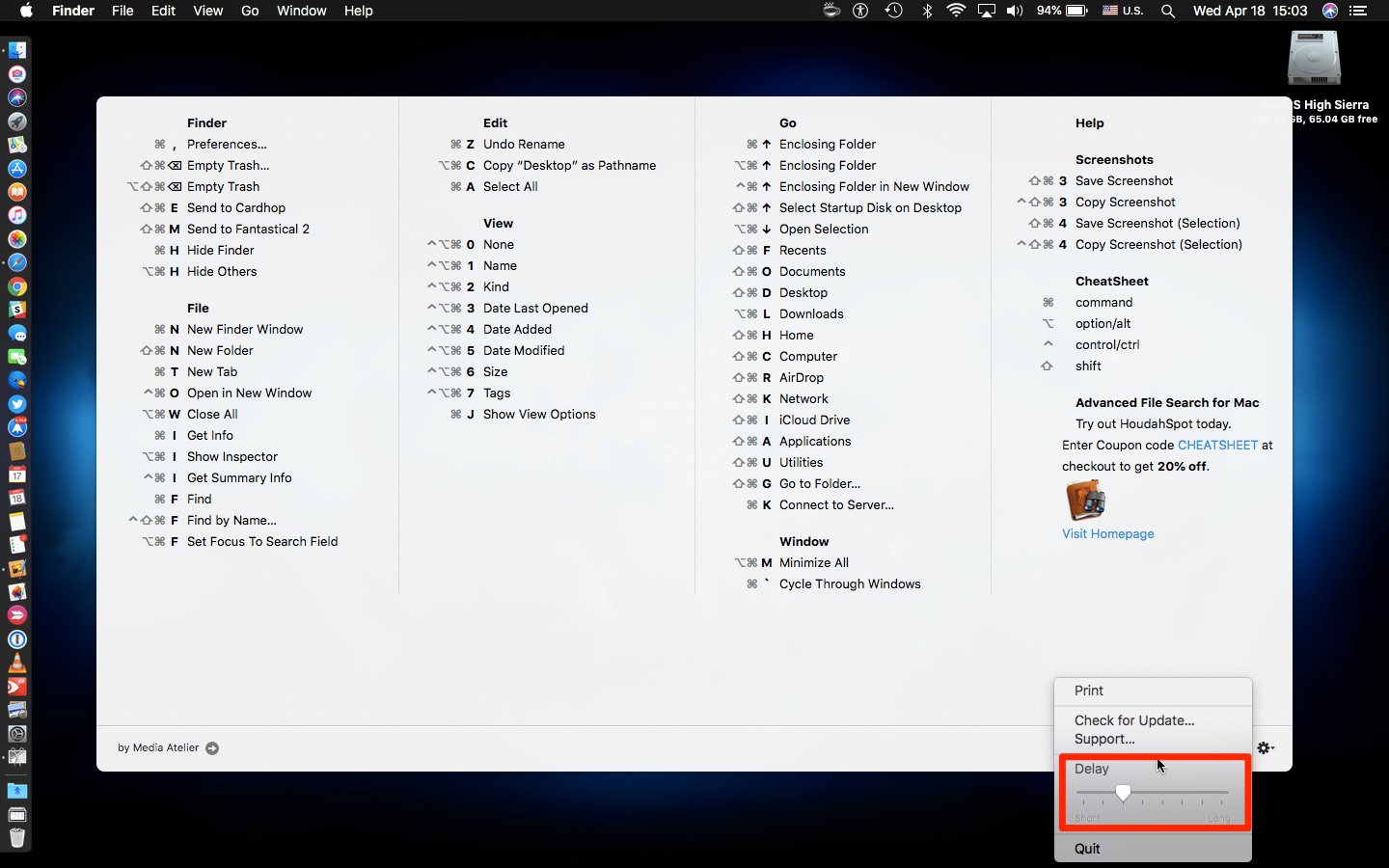
El retardo de superposición de la tecla Comando se puede ajustar en la configuración de CheatSheet
Para dejar de usar la aplicación, simplemente elige la opción en el menú de configuración o vuelve a abrir CheatSheet desde la carpeta Aplicaciones o utilizando la Búsqueda con Spotlight.
Aquí tienes algunos ejemplos de sobreimpresiones de teclado de CheatSheet en las aplicaciones de Apple.
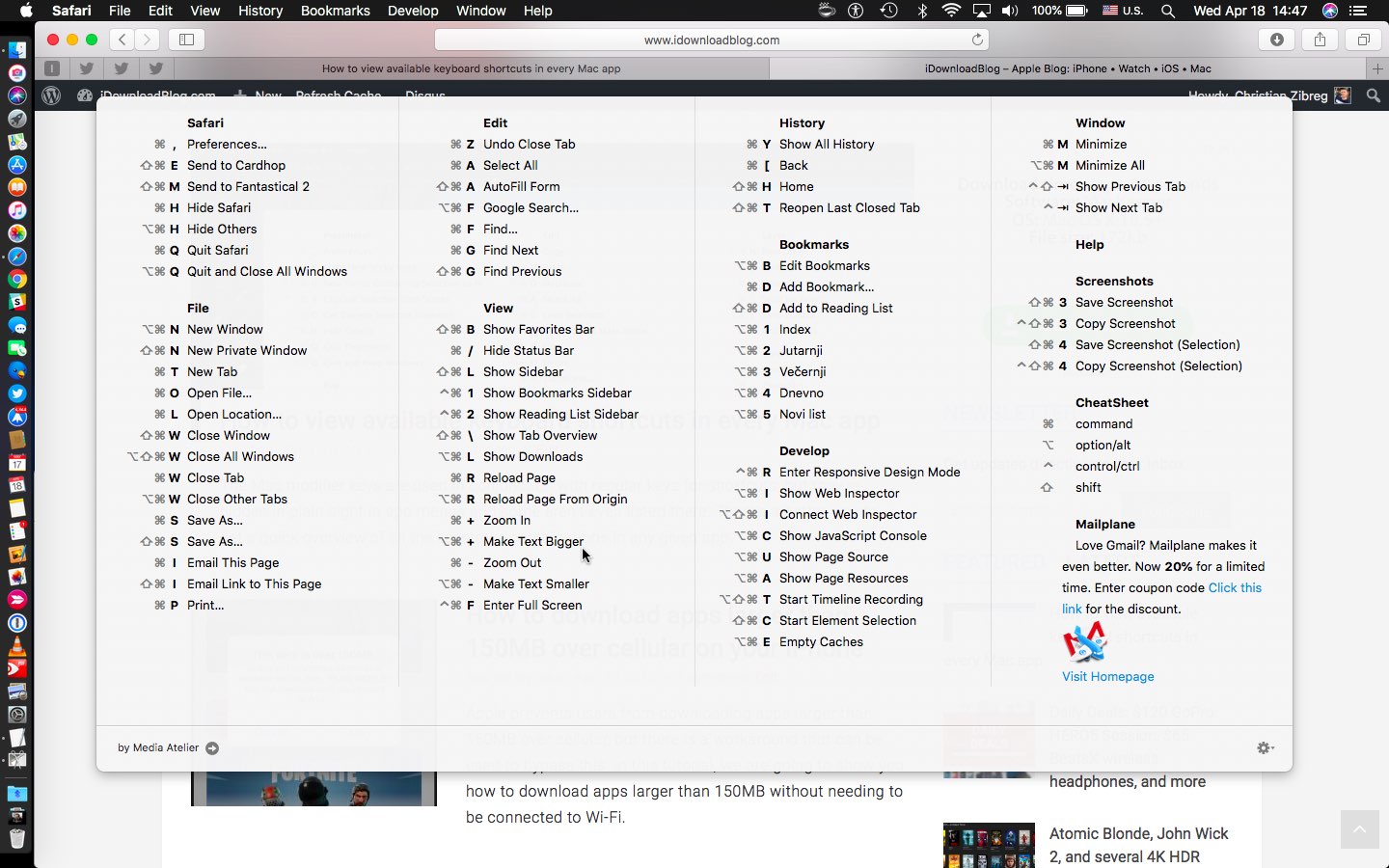 Atajos de Safari
Atajos de Safari
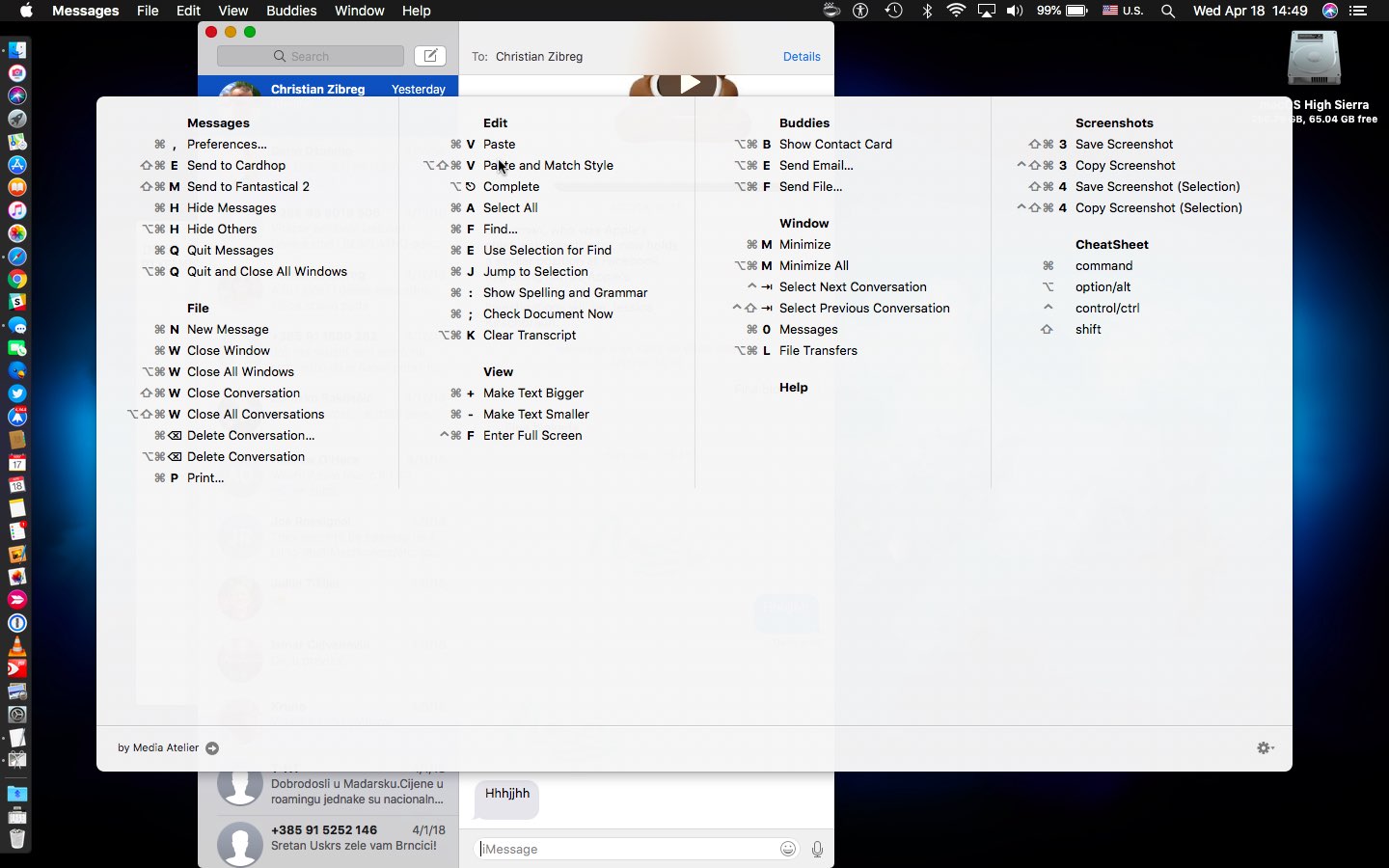 Atajos de mensajes
Atajos de mensajes
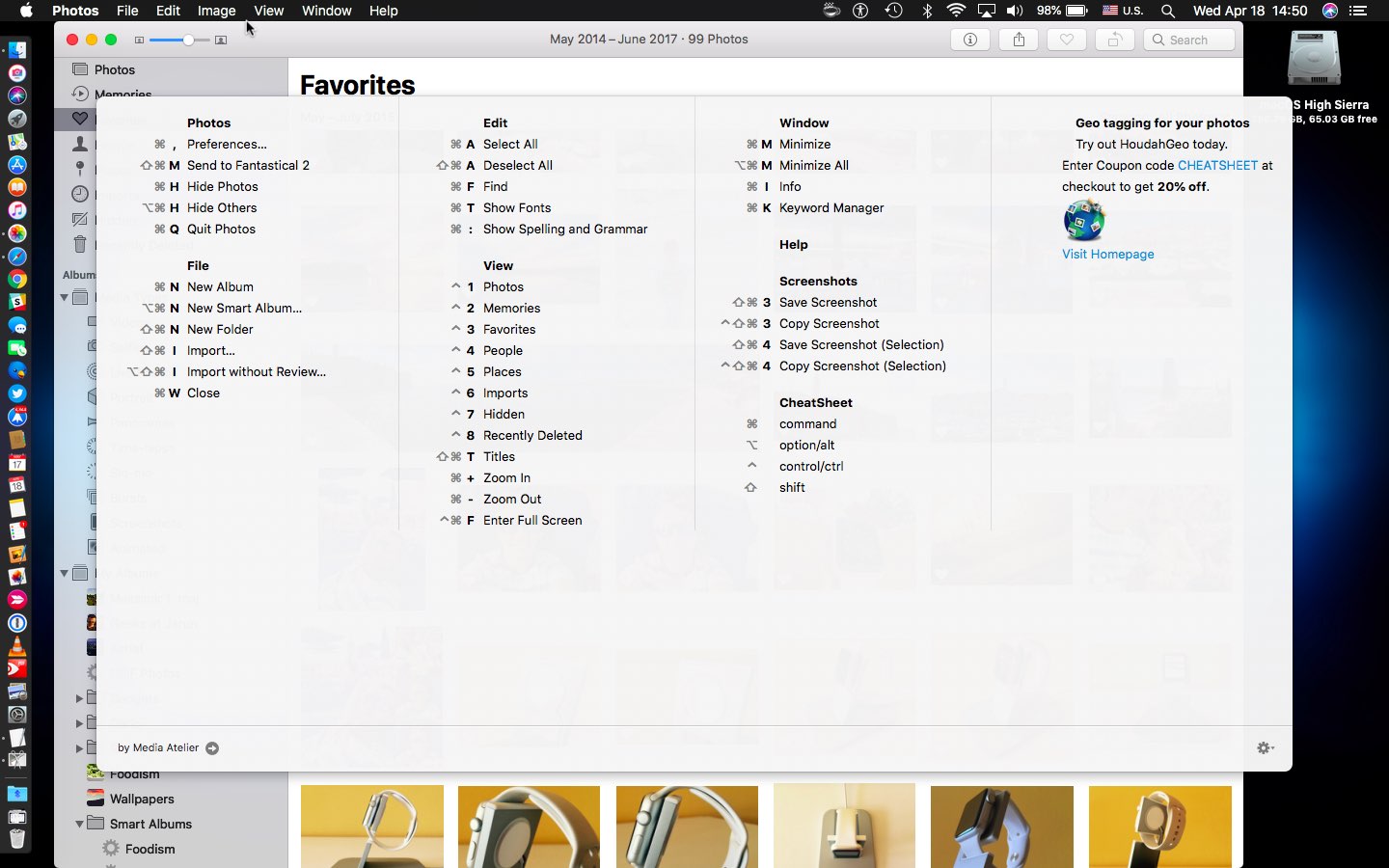 Atajos de fotos
Atajos de fotos
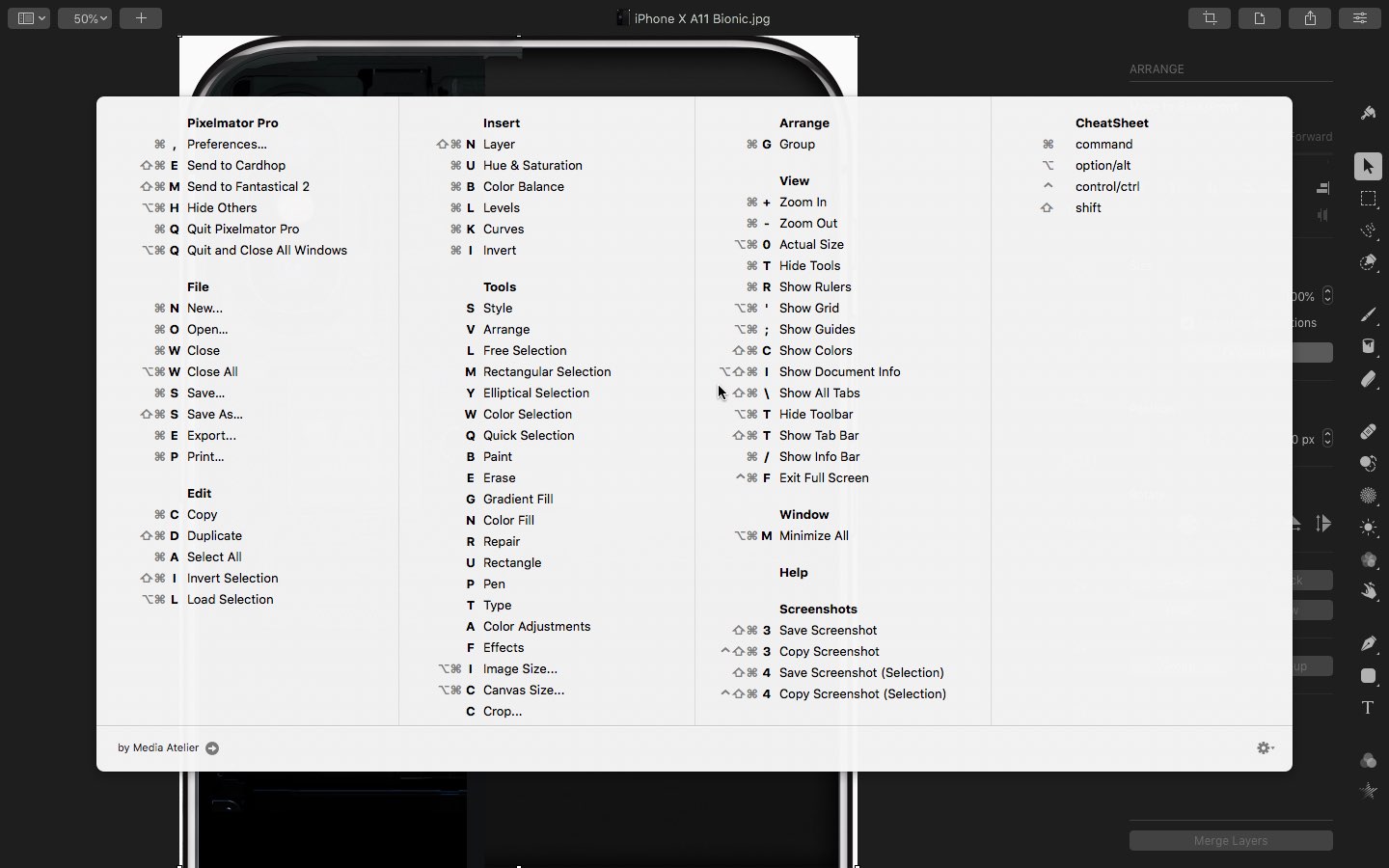 Atajos de Pixelmator Pro
Atajos de Pixelmator Pro
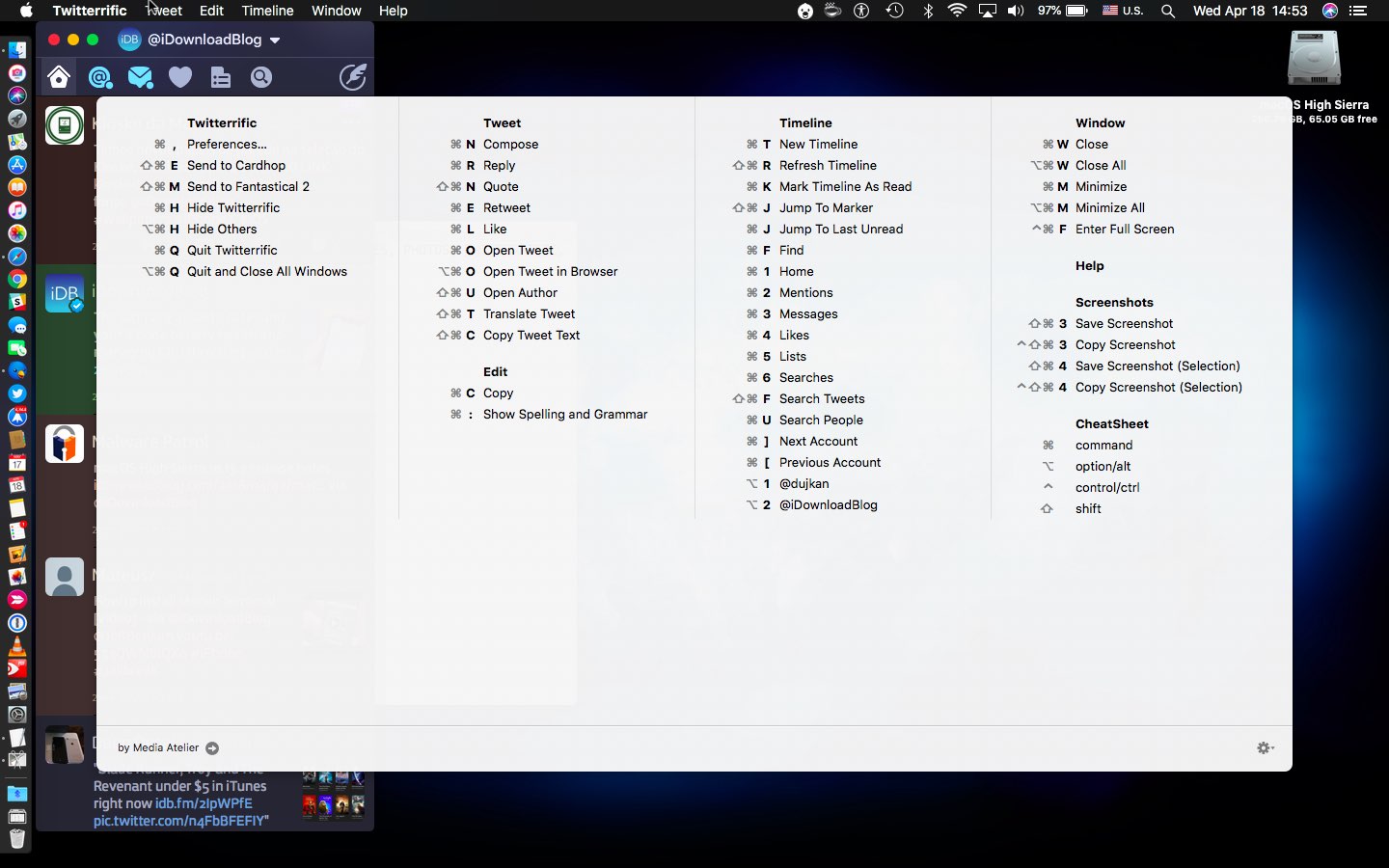 Twitterrific shortcuts
Twitterrific shortcuts
Si eres nuevo en la plataforma Mac o estás empezando a aprender a utilizar aplicaciones profesionales como Final Cut Pro X, Photoshop, Pixelmator y otras, esta es la aplicación definitiva para optimizar tu informática diaria.
CheatSheet requiere OS X Mavericks 10.9 o posterior.
Los propietarios de iPad que utilicen un teclado físico también pueden mantener pulsada la tecla Comando para obtener una lista de todas las combinaciones de teclas disponibles en la aplicación que se está ejecutando actualmente. Esta capacidad súper útil requiere iOS 9 o más reciente y es una gran manera de descubrir atajos para aumentar la productividad en tus aplicaciones favoritas de iPad que puedes desconocer con una simple y rápida pulsación de la tecla Comando.
¿Necesita ayuda? Pregúntale a Tecnologismo!
Si te gusta este «cómo hacerlo», pásalo a tu gente de apoyo y deja un comentario a continuación.
¿Se atascó? ¿No estás seguro de cómo hacer ciertas cosas en tu dispositivo Apple? Háganoslo saber a través de ayuda@tecnologismo.com y un futuro tutorial podría proporcionarle una solución.
Envíe sus sugerencias sobre cómo hacerlo a través de info@tecnologismo.com .
